惠普台式重装系统教程
- 分类:win8 发布时间: 2017年01月12日 07:30:01
用什么方法才能让惠普台式重装系统呢?惠普电脑出现问题了,现在都不能运行啦,那么就得进行惠普电脑重装系统,这样才能彻底解决你们的电脑难题,下面就让我告诉你们惠普台式重装系统教程。
惠普电脑重装系统步骤:(bios怎么设置)
电脑重装系统之前从网上下载windowsXP系统。
将下载好的系统文件放在C盘以外的分区跟目录下
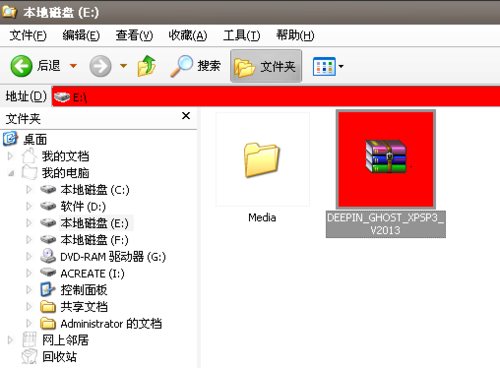
将系统压缩文件解压

打开解压后的文件夹,找到“GHO镜像安装器”,有些解压后是硬盘安装

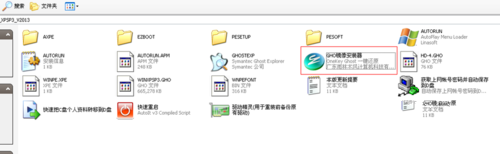
双击“GHO镜像安装器”,选择“还原系统”,将安装系统盘选为C盘,设置完以后点击确定。
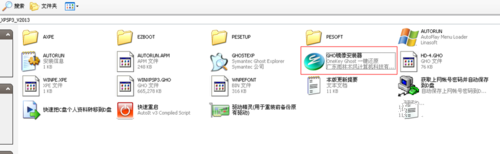
出现提示时点击“是”即可
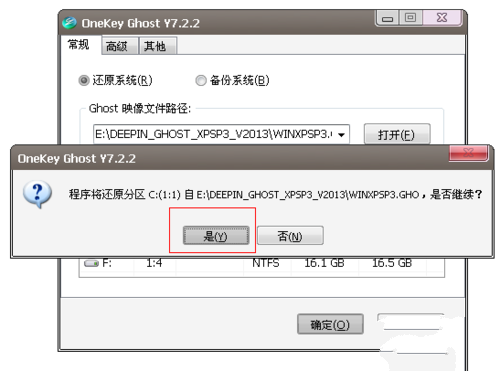
电脑会提示重启,重启后电脑将自动安装系统到C盘,安装期间不用任何操作
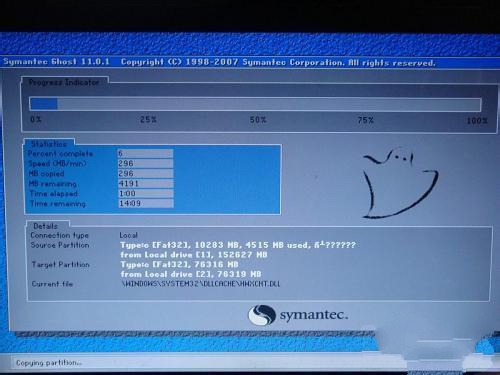
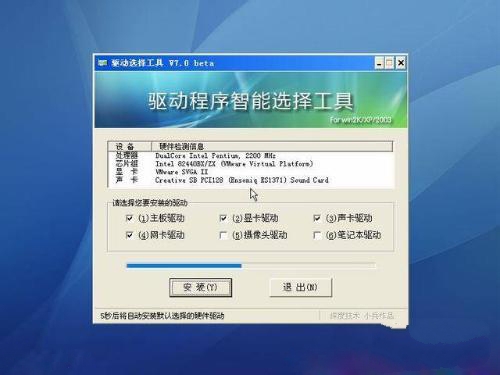
系统安装结束后安装电脑必备的软件,修补漏洞等即可

以上就是小编给你们介绍的惠普台式重装系统教程,随着电脑在我国的普及率越来越高,人们对电脑的依赖也就越来越高,但是很多人却对电脑维修或维护一窍不通。比如电脑突然崩溃了,无法正常启动,必须通过惠普电脑重装系统才能解决。
上一篇:用windows制作启动盘教程
下一篇:笔记本重装win7系统教程
猜您喜欢
- 怎么样重装系统win8教程2022/05/14
- 系统之家win8 64位旗舰版推荐下载..2017/08/11
- 电脑一通电就开机是怎么回事..2013/03/21
- u盘装系统怎么装方法2019/05/07
- bios 设置方法详解2016/12/02
- vsd文件用什么打开,详细教您vsd文件用..2018/06/02
相关推荐
- 如何设置主页,详细教您浏览器如何设置.. 2018-08-21
- 0x80072f8f,详细教您如何解决win8.1应.. 2018-04-13
- 电脑无线网络连接不上怎么办.. 2019-06-18
- win7 ghost硬盘版介绍 2016-12-05
- 安卓手机连接电脑,详细教您安卓手机怎.. 2018-07-13
- u盘windows7旗舰版安装盘制作方法.. 2016-11-25




 粤公网安备 44130202001059号
粤公网安备 44130202001059号